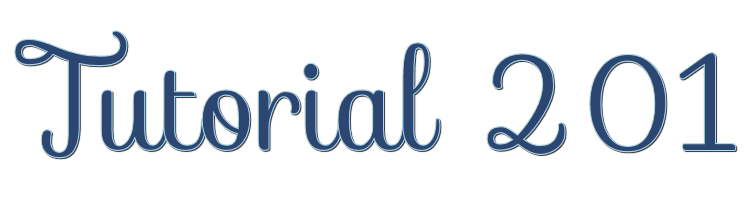

Esta lección está hecha con PSPX9
Pero es bueno con otras versiones.
© por SvC-Design

Materialen Download :
Here
******************************************************************
Materials:
PALLETTE COULEURS VERSION 2 201.png
SIGNATURE TUTORIELS .pspimage
DECO PERSO 1 201 VERSION TEST 1 SWEETY.png
DECO PERSO 2 201 VERSION TEST 1 SWEETY.png
SELECTION 1 201 .PspSelection
SELECTION 1 BIS 201 .PspSelection
SELECTION 2 201 .PspSelection
SELECTION 3 201 .PspSelection
OCTOBRE 2023 HARFANG DES NEIGES 17 10 23 SWEETY.png
SEPTEMBRE 2023 VIRGINIE 30 09 23 SWEETY.png
tumblr_6cd8c38687a60b08619f160653492a2a_965d494e_500.jpg
******************************************************************
Filtro:
Effects – complementos - MuRa’s Smealess - Emboss At Alpha
Effects – complementos - VM Toolbox - Zoom Blur
Effects – complementos - Carolaine And Sensibility - CS Texture
******************************************************************
Paleta de colores:
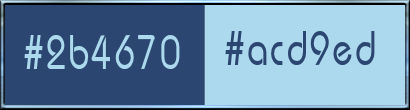
******************************************************************
método
Cuando se utilizan otros tubos y colores, el modo de mezcla y / o la cobertura de la capa pueden diferir
******************************************************************
Preparativos generales:
Primero instala los filtros para tu PSP
Máscaras: Guardar en su carpeta de máscaras en PSP, a menos que se indique lo contrario
Textura y Patrón: Guardar en su carpeta de texturas en PSP
Selecciones: Guardar en su carpeta Selecciones en PSP
Abra sus tubos en PSP
******************************************************************
Vamos a empezar a divertirnos
recuerda guadar tu trabajo regularmente
******************************************************************
1.
Abrir una nueva imagen transparente de 950/600 px
Selección - Seleccionar todo
Abrir tumblr_6cd8c38687a60b08619f160653492a2a_965d494e_500.jpg
Editar - Copiar.
Editar - Pegar en la selección.
Seleccciones – anular seleccion
Efectos – efectos de la imagen – mosiaco integrado - predeterminadas
Ajustar - desenfoque - desenfoque radial
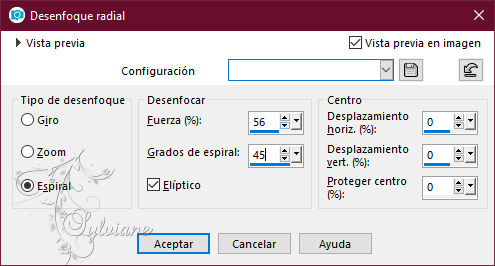
Efectos - art media effects - pinceladas
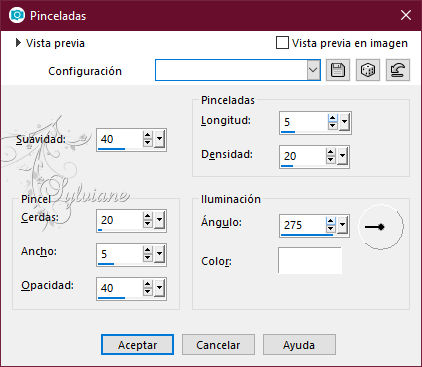
=============================================================
2.
Capas - Nueva capa de trama
Selecciones - Cargar / Guardar - Cargar selección del disco - SELECCIÓN 1 201 .PspSelection
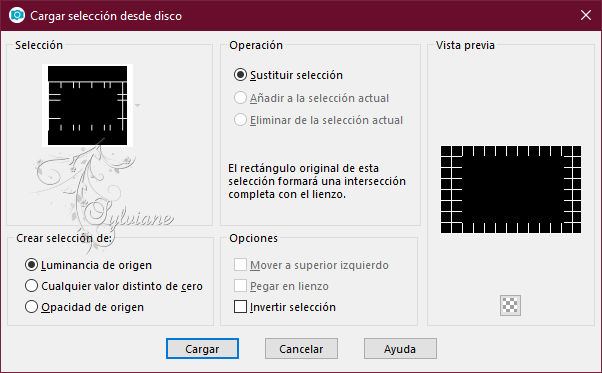
Abrir tumblr_6cd8c38687a60b08619f160653492a2a_965d494e_500.jpg
Editar - Copiar.
Editar - Pegar en la selección.
Seleccciones – anular seleccion
Efectos - efectos de distorsión - ondas
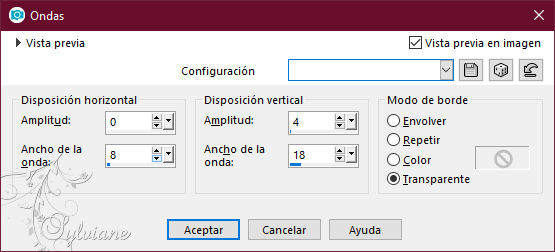
Efectos - efectos de reflexión - espejo giratorio
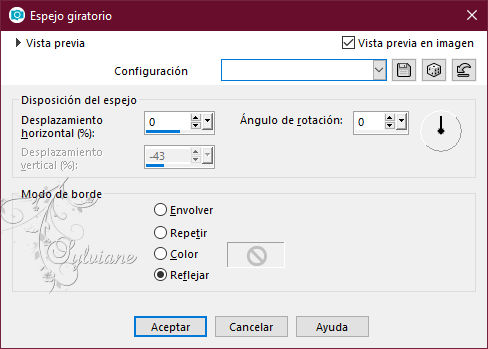
Efectos – complementos - MuRa's Smealess - Emboss At Alpha - por defecto:
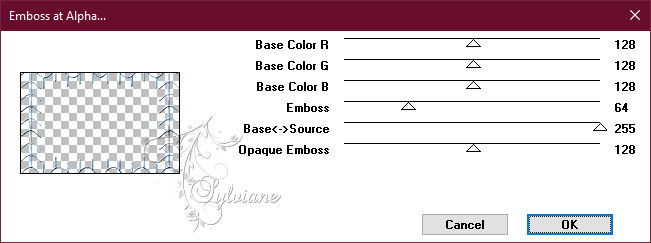
=============================================================
3.
Activar Herramienta seleccionar area – seleccion personalizada
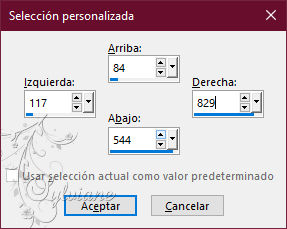
BORRAR o SUPRIMIR EN TECLADO.
MANTENER SELECCIÓN ACTIVA...
Capas - Nueva capa rasterizada
Abrir tumblr_6cd8c38687a60b08619f160653492a2a_965d494e_500.jpg o rellenar con un color de su elección
Editar - Copiar.
Editar - Pegar en la selección.
Selección - modificar - contraer - 10px
BORRAR o SUPRIMIR EN TECLADO.
MANTENER SELECCIÓN ACTIVA...
Selección - modificar - contraer - 10px
MANTENER SELECCIÓN ACTIVA...
Abrir tumblr_6cd8c38687a60b08619f160653492a2a_965d494e_500.jpg o rellenar con un color de su elección
Editar - Copiar.
Editar - Pegar en la selección.
Selección - modificar - contraer - 10px
BORRAR o SUPRIMIR EN TECLADO.
Capas - Nueva capa de trama
Abrir tumblr_6cd8c38687a60b08619f160653492a2a_965d494e_500.jpg
Editar - Copiar.
Editar - Pegar en la selección
Capas – organizar – bajar
Selecciones - Invertir
Efectos - Efectos 3 D - Sombra
0 / 0 / 60 / 30 - color:#000000
Seleccciones – anular seleccion
=============================================================
4.
Obtenemos esto en *Raster 4*:
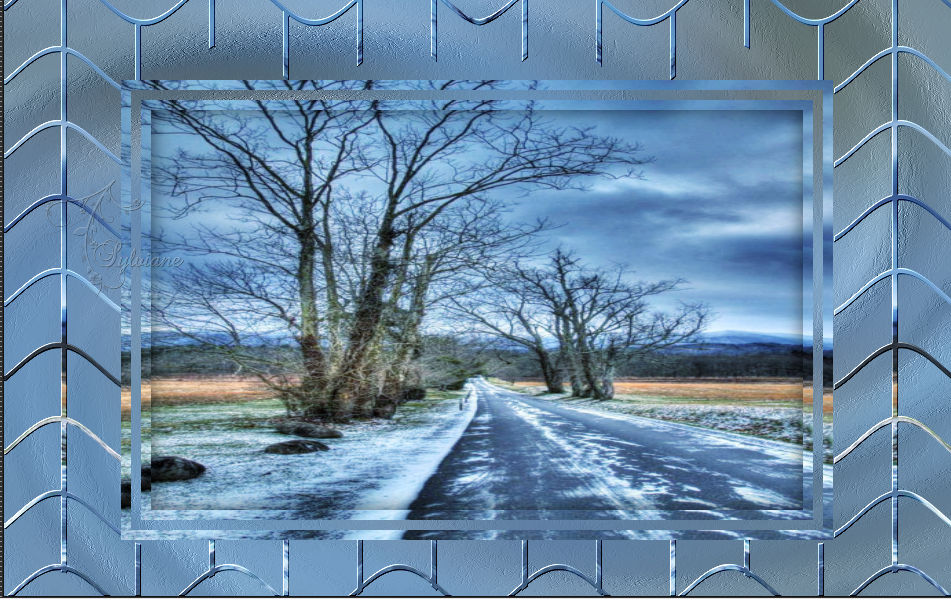
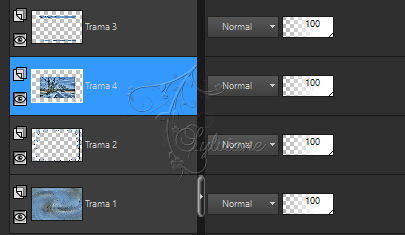
Activar trama 3
Efectos – complementos - MuRa's Smealess - Emboss At Alpha
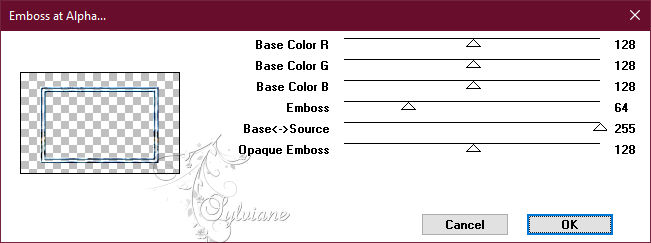
Capas - fusionar - fusionar hacia abajo
Capas – organizar – bajar
Activar trama 2
Selecciones - Cargar / Guardar - Cargar selección del disco - SELECCIÓN 1 BIS 201 .PspSelection
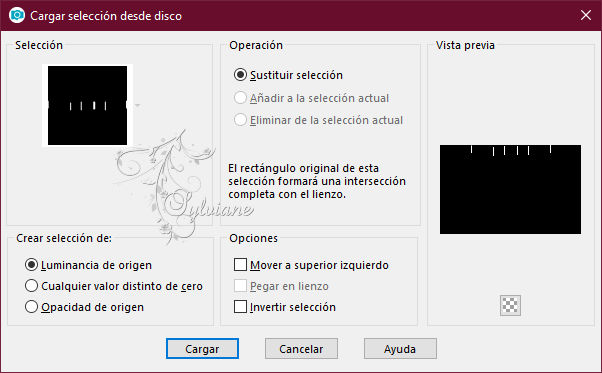
Selecciones - Convertir selección en capa
Seleccciones – anular seleccion
=============================================================
5.
Activar la herramienta de selección
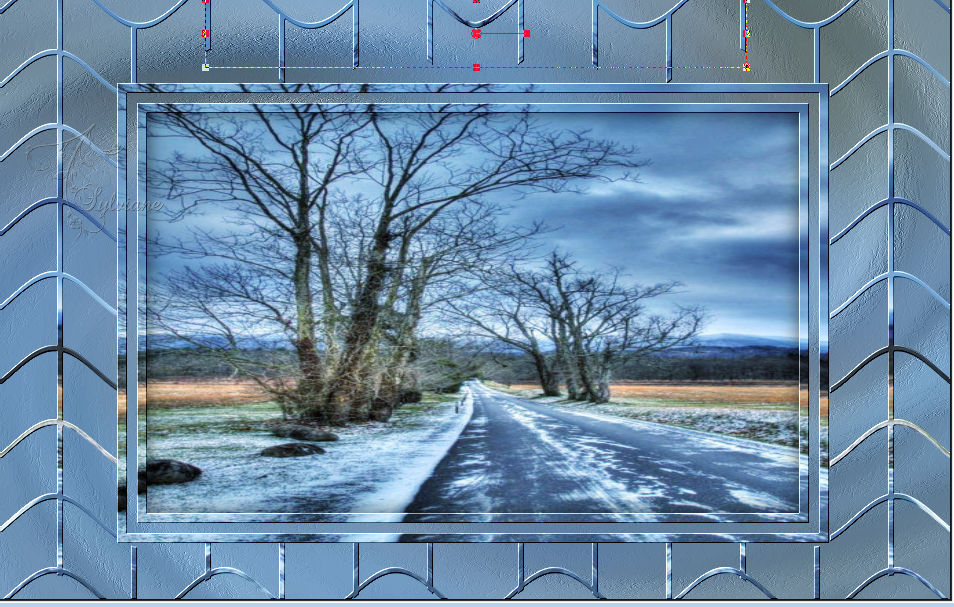
después de

Pulsar sobre (M en el teclado)
Activar Herramienta seleccionar area – seleccion personalizada
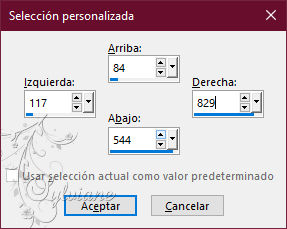
BORRAR o SUPRIMIR EN TECLADO.
Seleccciones – anular seleccion
Capas - fusionar - fusionar hacia abajo (2x)
=============================================================
6.
Editar – copiado especial – copiar fusionada
Editar - Pegar como nueva capa
Efectos - Efectos Geométricos - Perspectiva-Vertical
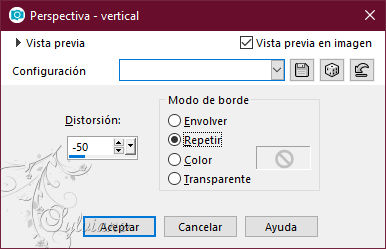
Activar la herramienta de selección
BAJAR como se muestra en el modelo de abajo:
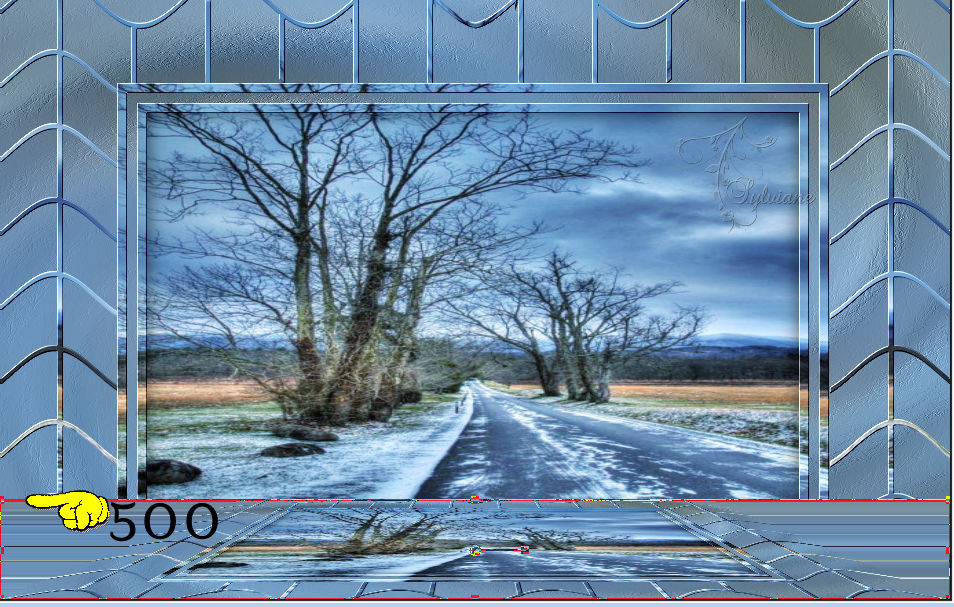
Desactivar la regla y la herramienta de selección (M en el teclado)
Selecciones - Cargar / Guardar - Cargar selección del disco - SELECCIÓN 2 201 .PspSelección
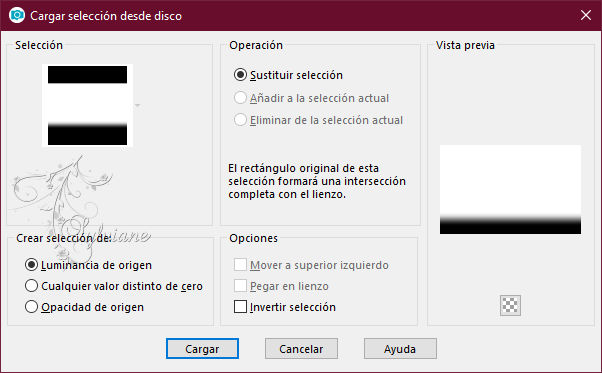
BORRAR o SUPRIMIR EN TECLADO +/- 8 veces -
Seleccciones – anular seleccion
=============================================================
7.
Editar - Copiar
editar - pegar como nueva imagen
que necesitaremos más tarde ...
Cambiar el nombre de esta imagen *SOL*. En nuestro trabajo en curso
Capas - Nueva capa de trama
Selección - Seleccionar todo
Open tumblr_6cd8c38687a60b08619f160653492a2a_965d494e_500.jpg
Editar - Copiar.
Editar - Pegar en la selección.
Seleccciones – anular seleccion
Efectos - Efectos de reflexión - Espejo giratorio
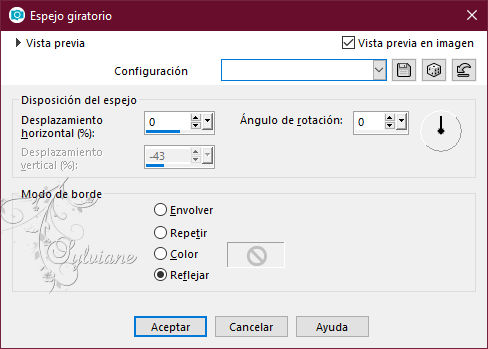
Capas – organizar – bajar (2x)
Opacidad de esta capa entre 45 y 50% dependiendo de su imagen
=============================================================
8.
Nuestras capas y etiqueta:

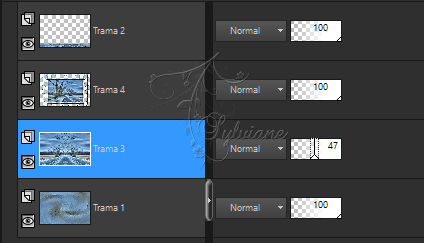
Activar trama 4
Efectos - 3 D efectos - Sombra
1 / 1 / 60 / 1 - color:#000000
Imagen - Añadir bordes - Simétrica - 2 px - ARP o ARP de su elección.
Selección - Seleccionar todo
Imagen - Añadir bordes - Simétrico - 40 px - (No importa el color)
Efectos – efectos de la imagen – mosiaco integrado - predeterminadas
Selecciones - Invertir
NO DESELECCIONAR
=============================================================
9.
LA SELECCIÓN SIEMPRE ACTIVA...
Efectos - complementos - VM Toolbox - Zoom Blur - Default:
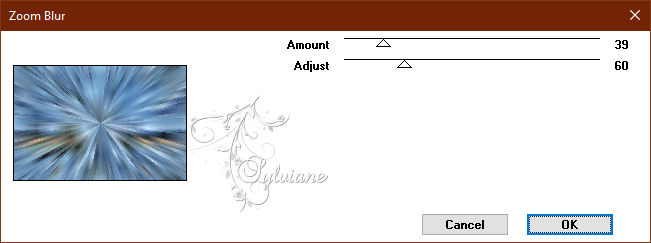
Efectos - complementos - Carolaine And Sensibility - CS Texture:
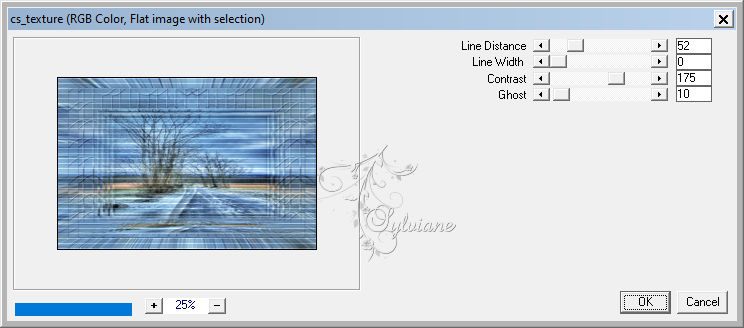
Efectos - efectos de reflexión - espejo giratorio
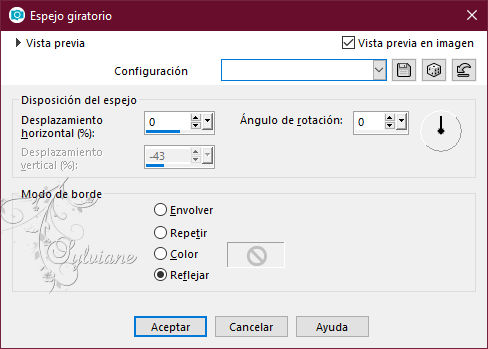
ADVERTENCIA ... Imagen – Girar a la Izquierda
REDO: Carolaine Y Sensibilidad - CS Textura - Igual que antes
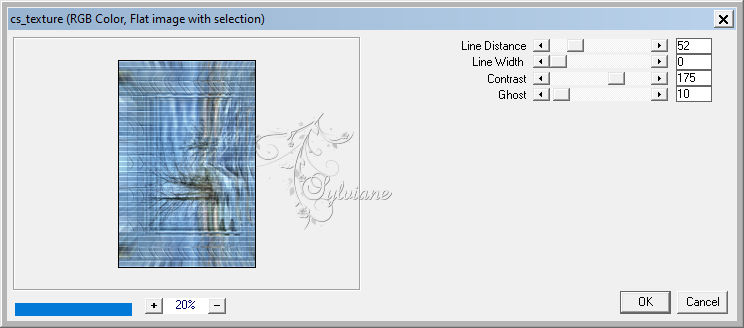
ADVERTENCIA ... Imagen – Girar a la Derecha
Selecciones - Convertir selección en capa
Seleccciones – anular seleccion
=============================================================
10.
Efectos - Efectos 3 D - Sombra
0 / 0 / 60 / 30 - color:#000000
Selecciones - Cargar / Guardar - Cargar selección del disco- SELECCIÓN 3 201 .PspSelection
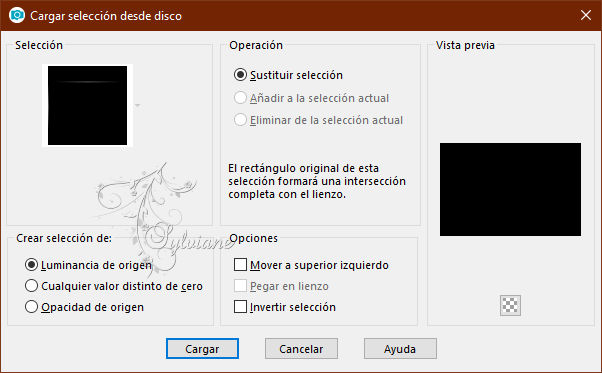
Rellenar con el color de su elección.
Seleccciones – anular seleccion
Abrir DECO PERSO 1 201 SWEETY.pspimage
Editar - Copiar
Edición - Pegar como nueva capa
Coloque como en mi captura de pantalla:

Blendmode : su elección
Abrir DECO PERSO 2 201 SWEETY.pspimage
Editar - Copiar
Edición - Pegar como nueva capa
Coloque como en mi captura de pantalla:

=============================================================
11.
Copiar/Pegar como nueva capa la imagen *SOL* puesta en espera en el paso 7
Colocar como en mi captura de pantalla:
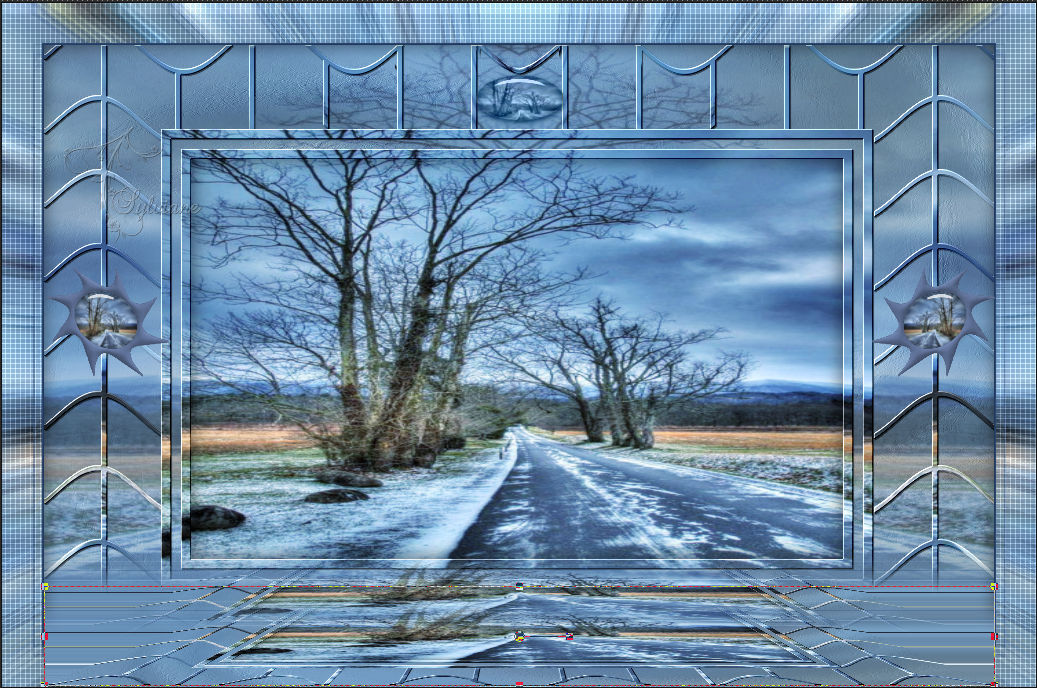
Estirar un poco a la izquierda y a la derecha para que toque los bordes de la etiqueta
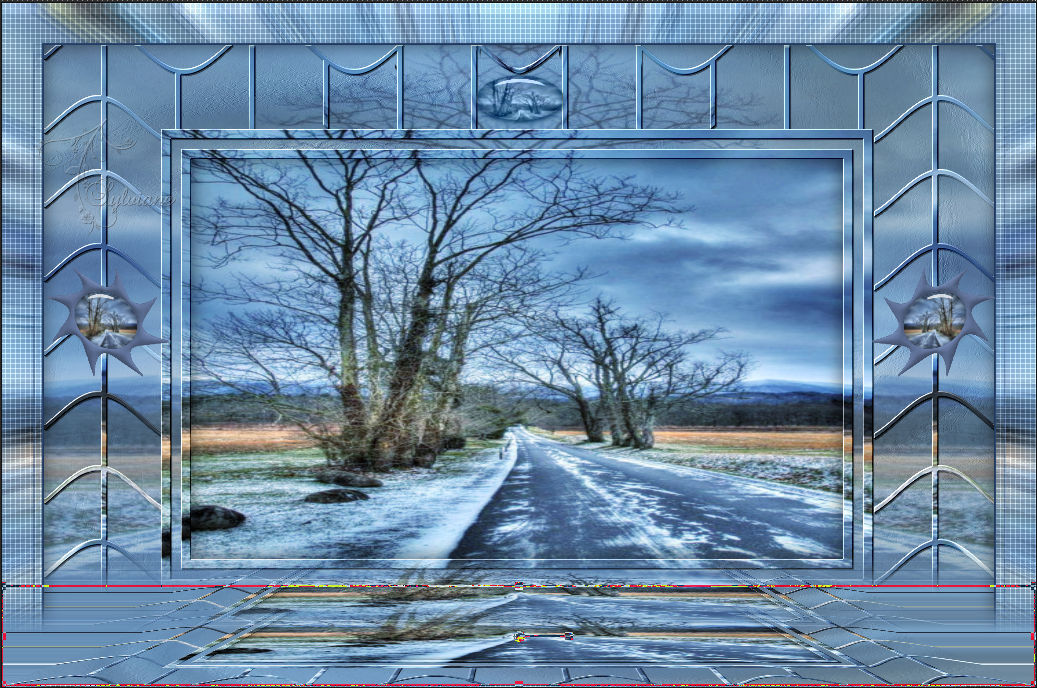
Capas - Nueva capa de trama
Selección - Seleccionar todo
Rellenar con color AVP
Selección - modificar - contraer -10px
CLEAR o DELETE en el teclado
Seleccciones – anular seleccion
Efectos - Efectos 3 D - Sombra
0 / 0 / 60 / 30 - color:#000000
=============================================================
12.
Abrir SEPTEMBRE 2023 VIRGINIE 30 09 23 SWEETY.png
Editar – Copiar
Editar – pegar como nueva capa
Redimensionar al 75% casilla inferior desmarcada
Abrir OCTOBRE 2023 HARFANG DES NEIGES 17 10 23 SWEETY.png
Editar – Copiar
Editar – pegar como nueva capa
Redimensionar al 65%, casilla inferior desmarcada.
Elección de la sombra en cada elemento
=============================================================
13.
Imagen - Añadir Bordes - Simétrico - 2 px ARP colores
Imagen - Añadir bordes - Simétrica - 2 px - AVP colores
Ponga su firma y la mía si lo desea
Capa - fusionar - fusionar todo (aplanar)
Cambiar el tamaño a 950 píxeles
Guarde su trabajo:
Capa - combinar - combinar todo (aplanar)
Guardar como JPEG
Back
Copyright Translation 2023 by SvC-Design
------------------------------------------------------------------------------
Gracias a todos los que crearon
 |
Ladytess |
| |
| |
| |
| |
| |
| |
| |
| |
| |
| |
| |
| |
| |
| |
| |
| |
| |
|